gif制作器怎么调节播放速度?gif制作器调节播放速度的方法
更新日期:2023-09-23 11:59:05
来源:系统之家
手机扫码继续观看

gif制作器怎么调节播放速度?gif制作器是一款非常好用的gif图片制作软件,在gif制作器中用户们可以根据自己的需求来调节图片的播放速度,那么我们该怎么进行调节呢?下面就给大家分享gif制作器调节播放速度的方法。
1、现在如果要调整GIF图片的播放速度,大家就得先选择主页里的“编辑GIF”按钮(如下所示),从手机本地相册导入素材文件。
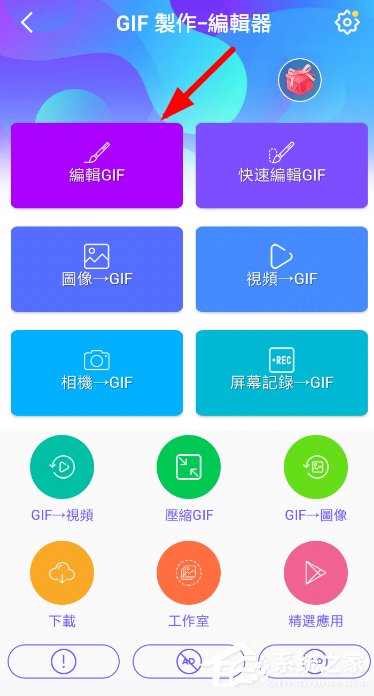
2、添加素材进入编辑界面之后,大家可以滑动下方列表找到“速度”功能,通过拖动进度条的方式调整播放速度(如下所示)!
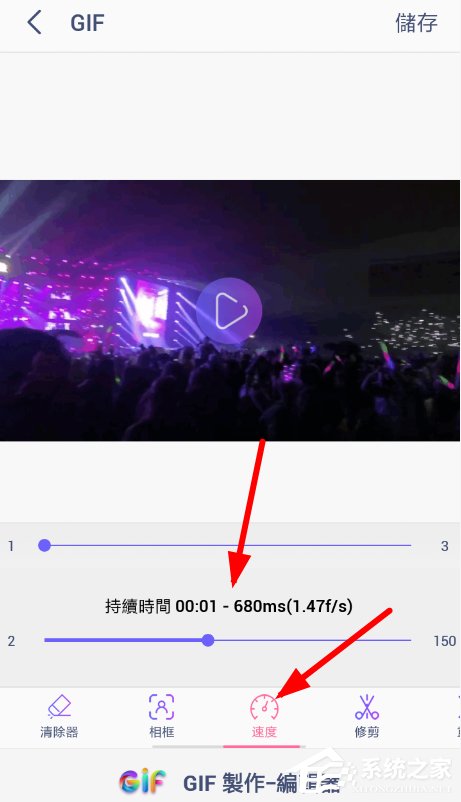
3、向右拖动进度条就可以方面GIF播放速度,随后再点击右上角的“储存”按钮,大家就可以保存改动过后的动图,非常方便快捷!
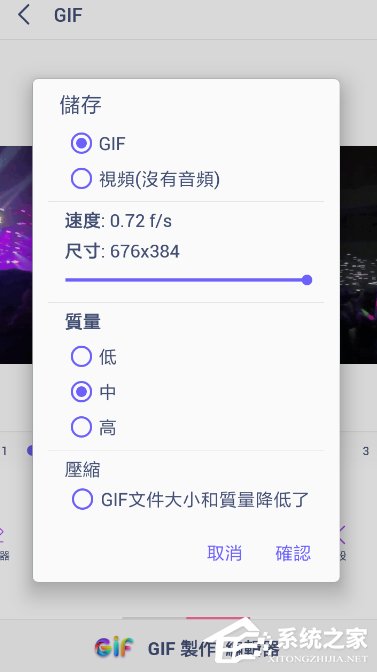
以上就是我为大家分享的全部内容了,更多软件教程可以关注系统之家。
该文章是否有帮助到您?
常见问题
- monterey12.1正式版无法检测更新详情0次
- zui13更新计划详细介绍0次
- 优麒麟u盘安装详细教程0次
- 优麒麟和银河麒麟区别详细介绍0次
- monterey屏幕镜像使用教程0次
- monterey关闭sip教程0次
- 优麒麟操作系统详细评测0次
- monterey支持多设备互动吗详情0次
- 优麒麟中文设置教程0次
- monterey和bigsur区别详细介绍0次
系统下载排行
周
月
其他人正在下载
更多
安卓下载
更多
手机上观看
![]() 扫码手机上观看
扫码手机上观看
下一个:
U盘重装视频












